Как настроить Ватсап на компьютере для комфортной работы? Через меню можно включить или выключить уведомления, изменить тему оформления или фон в чате. Разберемся, как настроить WhatsApp на ПК быстро и правильно.
Ватсап версия для компьютера
Содержание
Подключить Ватсап получится на ноутбуке или персональном компьютере. Для работы требуется вход в личный профиль. Авторизация выполняется с помощью сканирования QR, указывать номер телефона не нужно.
Использовать компьютерную версию WhatsApp можно бесплатно. Для удобства работы можно уменьшить или увеличить размер окна, настроить уведомления или поменять оформление. Меню переведено на русский язык, поэтому проблем при выборе параметров не возникнет.
Внимание. Устанавливайте только официальную версию мессенджера. Скачать ее можно на официальном сайте.
Что настроить в WhatsApp на ПК
Какие параметры рекомендуется настроить в Ватсапе сразу после установки на компьютер:
- уведомления;
- размер окна;
- темы оформления;
- фоны в переписках.
Установить Ватсап можно бесплатно. Все настройки и опции доступны сразу после авторизации в личном профиле. Меню может отличаться, это зависит от используемой версии операционной системы. Мессенджер работает на компьютерах с Windows и Mac OS.

Уведомления
Уведомления звучат при каждом новом сообщении. В компьютерной версии Ватсапа доступны настройки, позволяющие выбрать, какие уведомления будут отображаться на рабочем столе, и будет ли звучать мелодия.
Как настроить уведомления в WhatsApp:
- Нажмите на кнопку с точками и войдите в настройки.

- Кликните по разделу с уведомлениями.

- Чтобы включить звуки, поставьте галочку слева от соответствующей строки.
- Чтобы видеть миниатюры сообщений, включите предупреждения на рабочем столе и активируйте опцию.

С помощью меню можно выключить все оповещения. Если в WhatsApp поступает много сообщений, а звуки нервируют, уберите их. Также можно полностью убрать оповещения с рабочего стола.
Темы оформления
Настроить WhatsApp на компьютере просто. Меню не перегружено лишними кнопками, каждый параметр прост и понятен.
Абоненты, которые хотят поменять стиль оформления, могут сделать это с помощью встроенных тем:
- Перейдите в настройки.
- Выберите «Тема».

- Всего доступно два варианта тем, темная и светлая.
- После выбора темы, нажмите на «Ок», чтобы внести изменения.

Расположение кнопок и элементов меню в Ватсапе не изменится. Масштаб и шрифт останутся прежними. Поменять тему оформления можно в любое время. На сегодняшний день доступны только два варианта оттенков.
Внимание. Обновляйте WhatsApp, возможно разработчики добавят новые темы.
Фоны в чатах
Как настроить Ватсап на компьютере? Все операции выполняются через меню. Настроек не много, однако, с их помощью получится сделать работу с мессенджером комфортнее.
Разберемся, как поменять фоновую картинку в чатах:
- Откройте параметры.
- Перейдите в пункт «Обои чата».

- Выберите цветовую схему.
- С помощью галочки сверху можно добавить или убрать фирменные рисунки WhatsApp.

Важно. Обои меняются во всех чатах. Назначить фон отдельно для групп или переписок нельзя. Изменять настройки можно в любое время, после обновления могут добавляться новые тона.
Какие полезные опции есть в WhatsApp
В компьютерной версии Ватсапа есть все необходимое для комфортной работы. После установки все настроено по умолчанию, при поступлении СМС звучит уведомление, установлена светлая тема.
Для удобства рекомендуется поменять размер окна WhatsApp или развернуть его на весь экран:
- Потяните за уголок окна, чтобы уменьшить или увеличить его.

- Чтобы развернуть окно на весь экран, нажмите на кнопку справа.

- Вернуть мессенджер в обычный вид можно с помощью повторного нажатия на ту же кнопку.
Установите комфортные для работы размеры Ватсапа. Параметры запоминаются и не изменяются даже после перезагрузки компьютера.
Какие еще опции есть в Ватсапе для ПК:
- блокировка нежелательных абонентов;
- возможность создания группы;
- изменение статуса;
- доступ в телефонную книгу;
- редактирование имени и автаркии;
- просмотр избранных сообщений.
Важно. Изменения, внесенные на компьютере, коснутся и мессенджера в смартфоне. Например, если поменять аватарку или создать группу, они также появятся и в телефоне.
Если нужно, чтобы клиент запускался автоматически при каждом включении ПК, поставьте галочку в разделе «Открывать WhatsApp при входе».
Как позвонить по Ватсапу на ПК
Установить и настроить Вотсап на компьютере дело пяти минут. Пользоваться мессенджером просто, при необходимости можно поменять размер окна или развернуть его на весь экран.
Многих абонентов волнует главный вопрос, есть ли в WhatsApp для ПК видеосвязь? К сожалению, выполнить обычный вызов или видеозвонок через компьютерный мессенджер не получится, такая опция есть только в смартфонах.
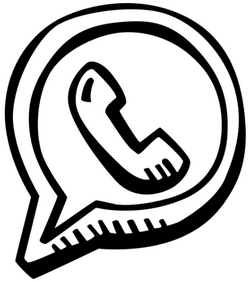
Совет. Если нужно позвонить через Ватсап на компьютере, установите мобильную версию через эмулятор BlueStacks.
Вацап – это бесплатный мессенджер, которым можно пользоваться на мобильных устройствах и ПК. После установки приложение следует настроить, так можно сделать его удобнее, выбрав тему или отключив уведомления.







